Problemen met uw Azure Stack Edge Pro FPGA oplossen
Belangrijk
Azure Stack Edge Pro FPGA-apparaten zullen in februari 2024 het einde van de levensduur bereiken. Als u nieuwe implementaties overweegt, raden we u aan Om Azure Stack Edge Pro 2- of Azure Stack Edge Pro GPU-apparaten voor uw workloads te verkennen.
In dit artikel wordt beschreven hoe u problemen in uw Azure Stack Edge Pro FPGA kunt oplossen.
In dit artikel leert u het volgende:
- Diagnose uitvoeren
- Ondersteuningspakket verzamelen
- Logboeken gebruiken om problemen op te lossen
- IoT Edge-fouten oplossen
Diagnose uitvoeren
U kunt de diagnostische tests uitvoeren om apparaatfouten vast te stellen en op te lossen. Voer de volgende stappen uit in de lokale webinterface van uw apparaat om diagnostische tests uit te voeren.
Ga in de lokale webinterface naar Diagnostische tests oplossen>. Selecteer de test die u wilt uitvoeren en selecteer Test uitvoeren. Hiermee voert u de tests uit om mogelijke problemen met uw netwerk-, apparaat-, webproxy-, tijd- of cloudinstellingen vast te stellen. U ontvangt een melding dat het apparaat tests uitvoert.
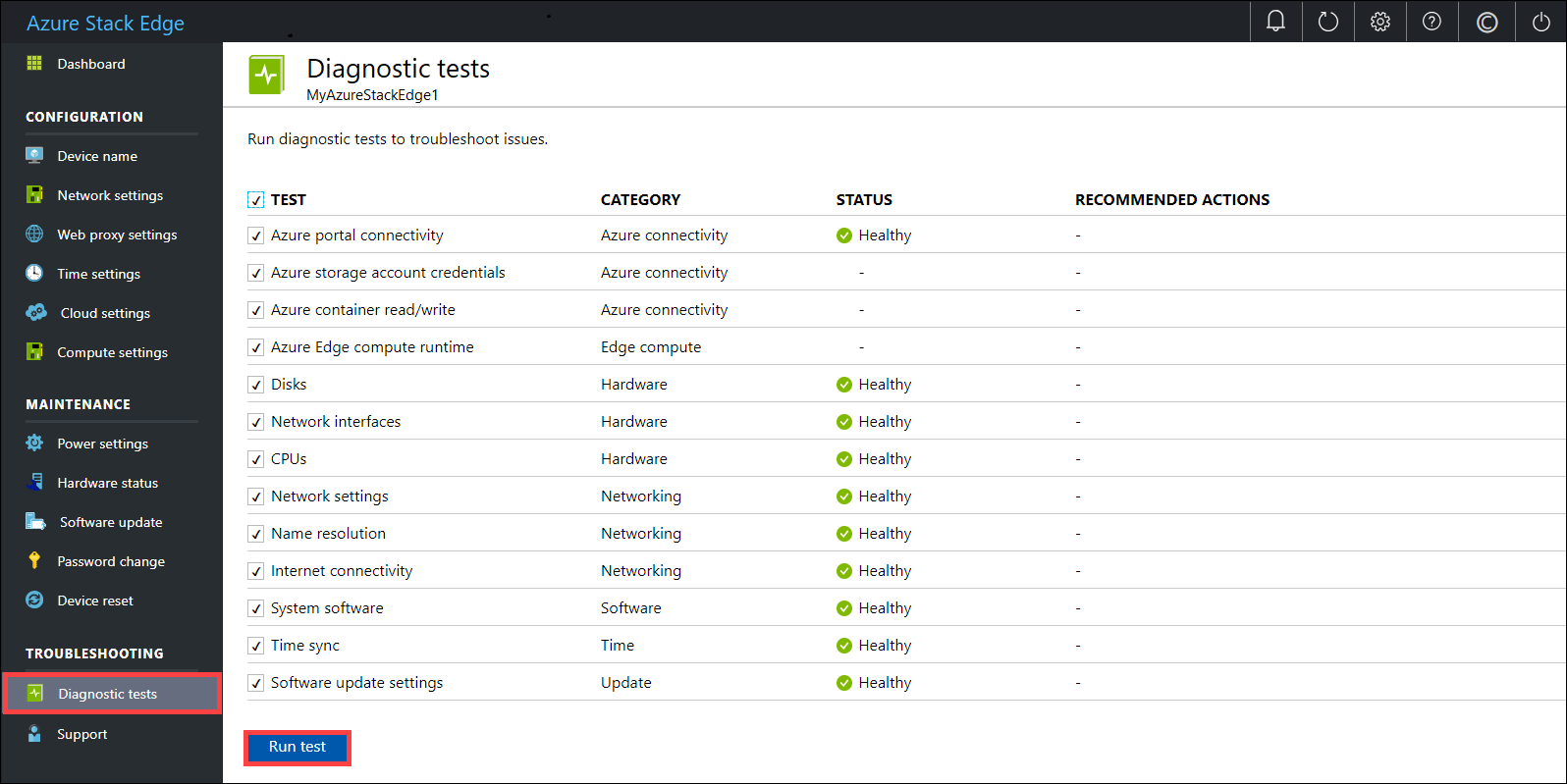
Wanneer de tests zijn voltooid, worden de resultaten weergegeven.
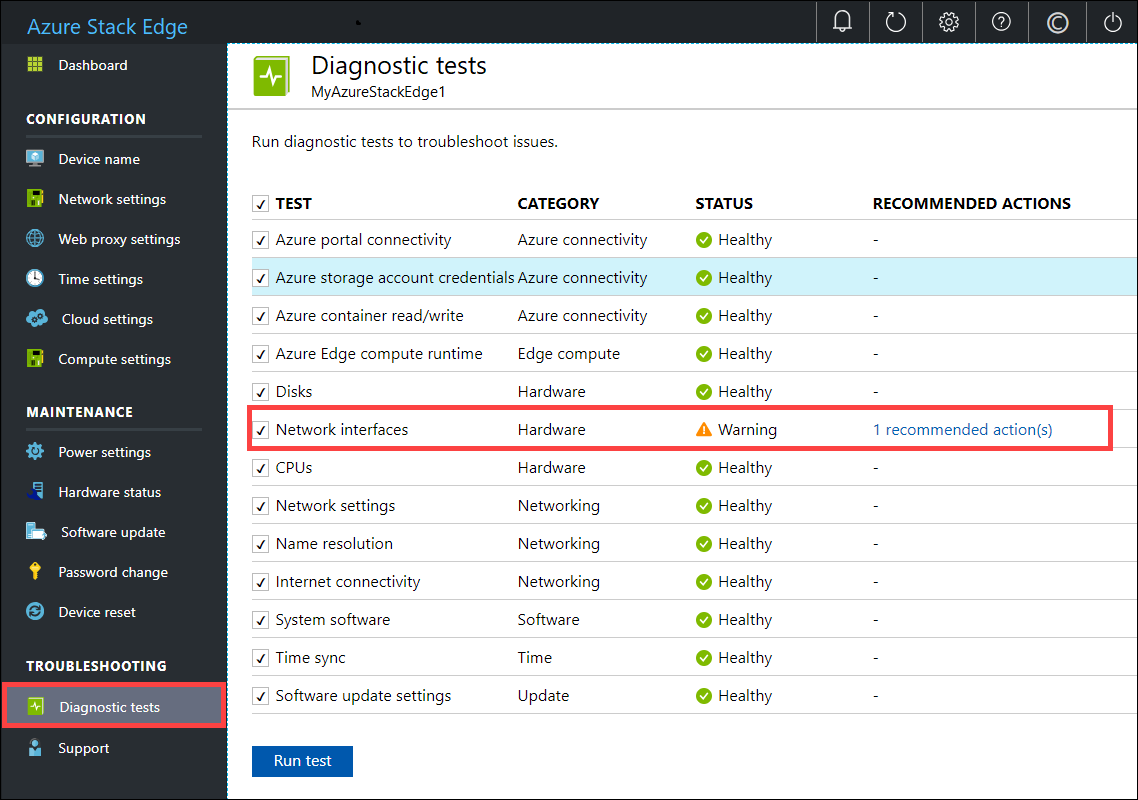
Als een test mislukt, wordt er een URL voor de aanbevolen actie weergegeven. Selecteer de URL om de aanbevolen actie weer te geven.
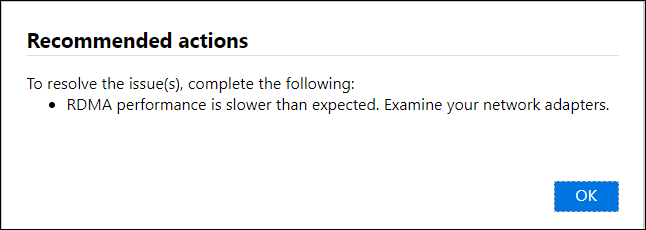
Ondersteuningspakket verzamelen
Er wordt een logboekpakket samengesteld van alle relevante logboeken die Microsoft Ondersteuning kunnen helpen bij het oplossen van eventuele problemen met het apparaat. U kunt een logboekpakket genereren via de lokale webinterface.
Voer de volgende stappen uit om een ondersteuningspakket te verzamelen.
Ga in de lokale webgebruikersinterface naar Ondersteuning voor probleemoplossing>. Selecteer Ondersteuningspakket maken. Het systeem begint met het verzamelen van het ondersteuningspakket. Het verzamelen van het pakket kan enkele minuten duren.
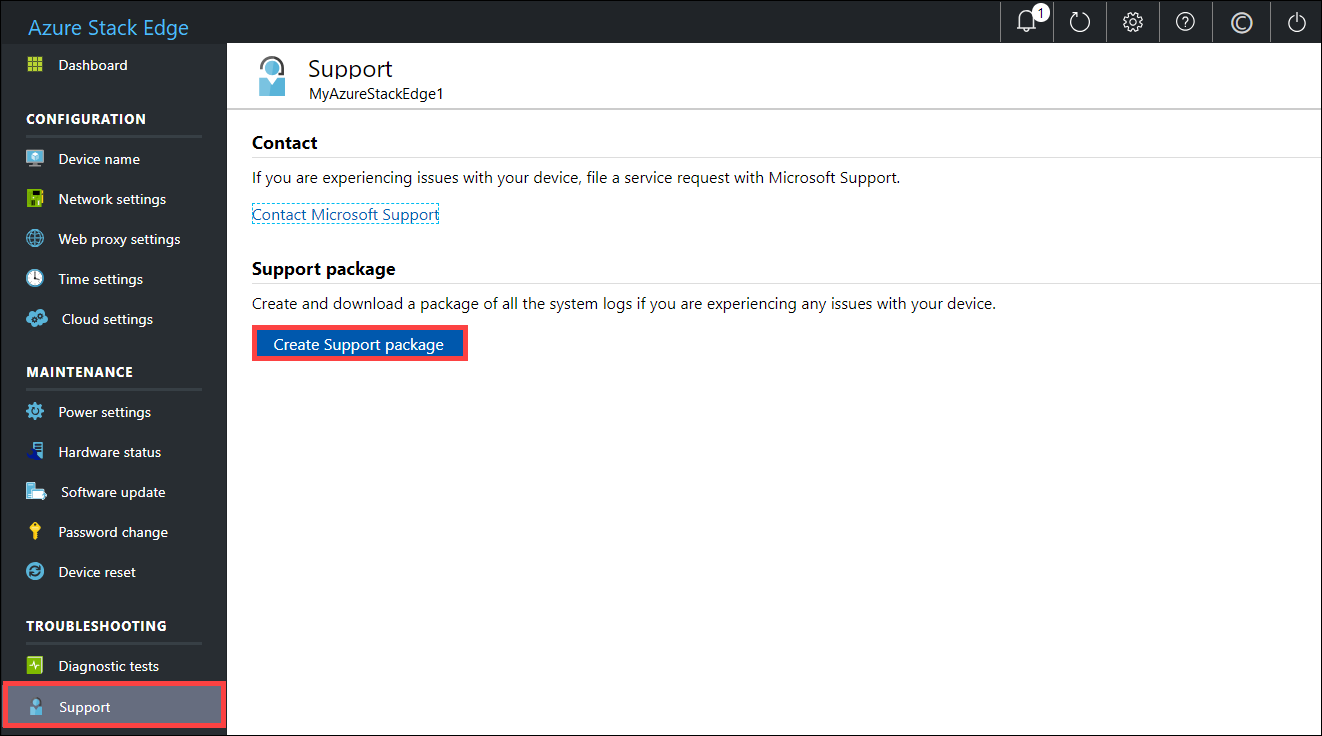
Nadat het ondersteuningspakket is gemaakt, selecteert u Ondersteuningspakket downloaden. Er wordt een gecomprimeerd pakket gedownload naar het pad dat u hebt gekozen. U kunt het pakket uitpakken en de systeemlogboekbestanden bekijken.
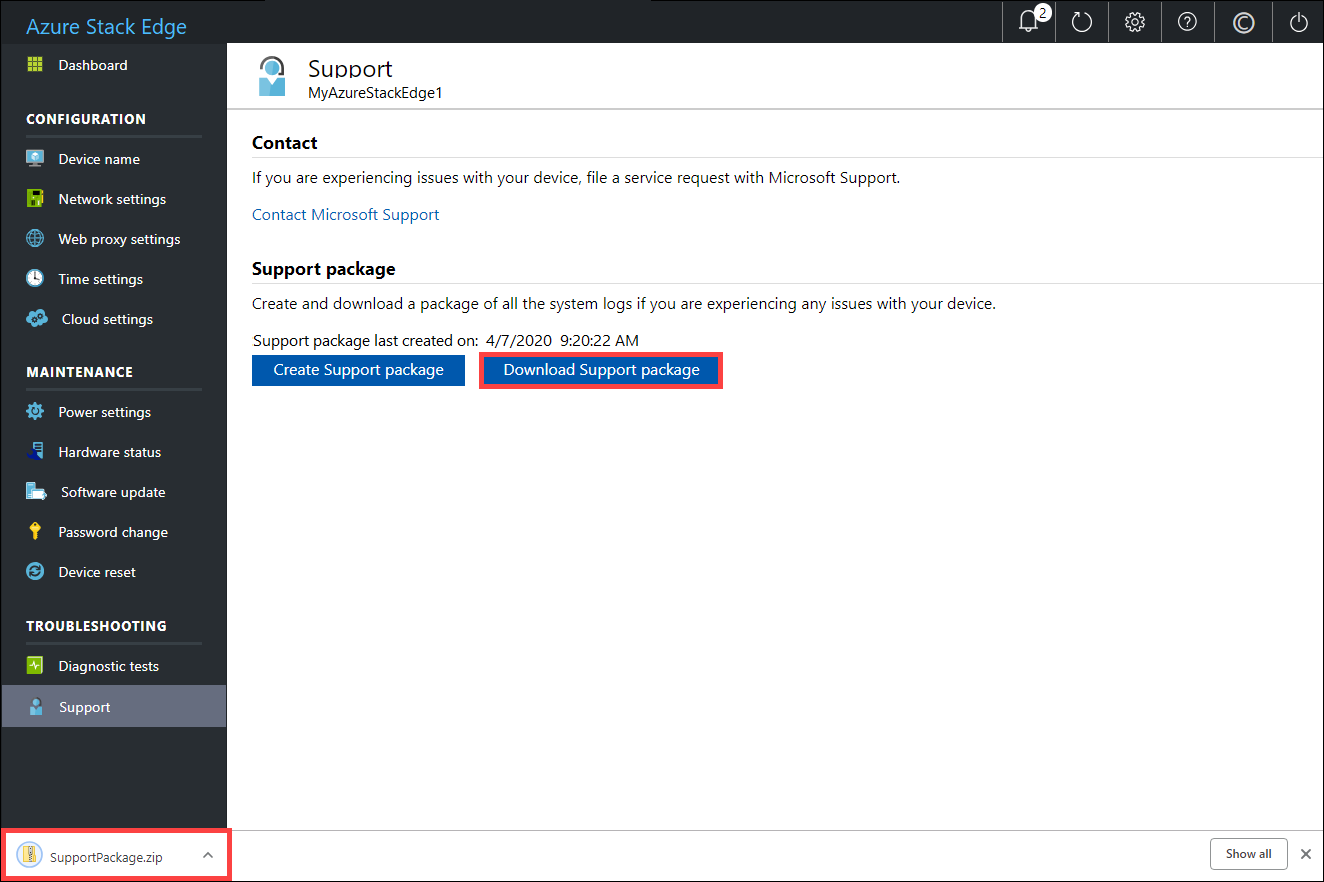
Logboeken gebruiken om problemen op te lossen
Eventuele fouten die zich hebben voorgedaan tijdens de upload- en vernieuwingsprocessen zijn opgenomen in de respectieve foutbestanden.
Als u de foutbestanden wilt bekijken, gaat u naar uw share en selecteert u deze om de inhoud weer te geven.
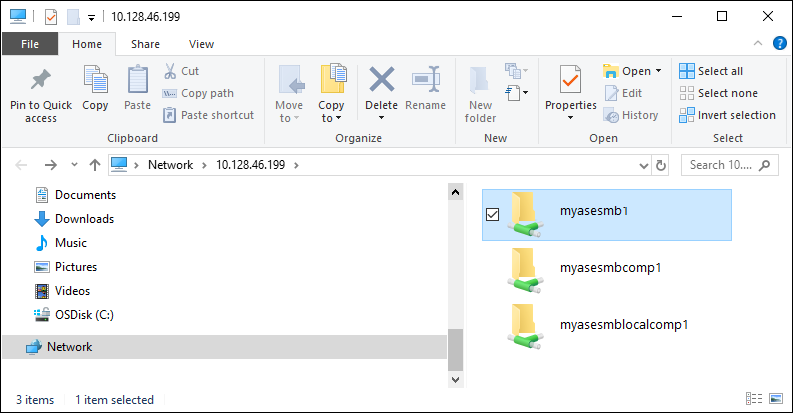
Selecteer de map Microsoft Azure Stack Edge. Deze map heeft twee submappen:
- uploadmap met logboekbestanden van fouten tijdens het uploaden.
- vernieuwingsmap met logboekbestanden van fouten tijdens het vernieuwen.
Hier volgt een voorbeeld van een logboekbestand voor vernieuwen.
<root container="test1" machine="VM15BS020663" timestamp="03/18/2019 00:11:10" /> <file item="test.txt" local="False" remote="True" error="16001" /> <summary runtime="00:00:00.0945320" errors="1" creates="2" deletes="0" insync="3" replaces="0" pending="9" />Wanneer u een fout in dit bestand ziet (gemarkeerd in het voorbeeld), noteert u de foutcode, in dit geval is dit 16001. Zoek de beschrijving van deze foutcode op in de volgende naslaginformatie voor fouten.
Foutcode Foutbeschrijving 100 De naam van de container of share moet bestaan uit 3 tot 63 tekens. 101 De naam van de container of share mag alleen letters, cijfers of afbreekstreepjes bevatten. 102 De naam van de container of share mag alleen letters, cijfers of afbreekstreepjes bevatten. 103 De naam van de blob of het bestand bevat niet-ondersteunde tekens. 104 De naam van de blob of het bestand bevat ongeldige tekens. 105 De naam van de blob of het bestand bevat te veel segmenten (elk segment is gescheiden met een slash -/). 106 De naam van de blob of het bestand is te lang. 107 Een van de segmenten in de blob- of bestandsnaam is te lang. 108 De bestandsgrootte overschrijdt de maximale bestandsgrootte voor uploaden. 109 De blob of het bestand is niet juist uitgelijnd. 110 De bestandsnaam of blob met Unicode-codering is niet geldig. 111 De naam of het voorvoegsel van het bestand of de blob is een gereserveerde naam die niet wordt ondersteund (bijvoorbeeld COM1). 2000 Niet-overeenstemmende etags houdt in dat er een conflict is tussen een blok-blob in de cloud en op het apparaat. U lost dit conflict op door een van die bestanden te verwijderen: ofwel de versie in de cloud of de versie op het apparaat. 2001 Er is een onverwacht probleem opgetreden tijdens het verwerken van een bestand nadat het bestand is geüpload. Als deze fout zich langer dan 24 uur blijft voordoen, neemt u contact op met ondersteuning. 2002 Het bestand is al geopend in een ander proces en kan pas worden geüpload wanneer de ingang is gesloten. 2003 Het bestand kan niet worden geopend om te uploaden. Neem contact op met Microsoft Ondersteuning als u deze fout ziet. 2004 Kan geen verbinding maken met de container om gegevens naar deze container te uploaden. 2005 Kan geen verbinding maken met de container omdat de accountmachtigingen onjuist zijn of zijn verlopen. Controleer uw toegang. 2006 Kan geen gegevens uploaden naar het account omdat het account of de share is uitgeschakeld. 2007 Kan geen verbinding maken met de container omdat de accountmachtigingen onjuist zijn of zijn verlopen. Controleer uw toegang. 2008 Kan geen nieuwe gegevens toevoegen omdat de container vol is. Controleer de Azure-specificaties voor de ondersteunde containergrootten op basis van type. Azure File bijvoorbeeld biedt ondersteuning voor een maximale bestandsgrootte van slechts 5 TB. 2009 Kan de gegevens niet uploaden omdat de container die is gekoppeld aan de share niet bestaat. 2997 Er is een onverwachte fout opgetreden. Dit is een tijdelijke fout die automatisch wordt opgelost. 2998 Er is een onverwachte fout opgetreden. Het is mogelijk dat de fout automatisch wordt opgelost, maar als het probleem zich langer dan 24 uur blijft voordoen, neem dan contact op met Microsoft Ondersteuning. 16000 Kan dit bestand niet downloaden. 16001 Kan dit bestand niet downloaden omdat het al op uw lokale systeem bestaat. 16002 Kan dit bestand niet vernieuwen omdat het niet volledig is geüpload.
IoT Edge-fouten oplossen
Gebruik de runtime-antwoorden van de IoT Edge-agent om rekengerelateerde fouten op te lossen. Hier volgt een lijst met mogelijke antwoorden:
- 200 - OK
- 400: de implementatieconfiguratie is ongeldig of ongeldig.
- 417 : op het apparaat is geen configuratieset voor implementaties ingesteld.
- 412: de schemaversie in de implementatieconfiguratie is ongeldig.
- 406: het IoT Edge-apparaat is offline of verzendt geen statusrapporten.
- 500: er is een fout opgetreden in de IoT Edge-runtime.
Zie IoT Edge Agent voor meer informatie.
Volgende stappen
- Meer informatie over de bekende problemen in deze versie.